Créer un graphique à barres dans Excel : Un guide étape par étape
L'IA a créé des infographies : un moyen visuel de présenter des idées au public de manière attrayante.
Découvrez comment l'IA fait des merveilles dans la création d'infographies.
La représentation de données sous forme de graphes à barres est un outil fondamental pour la visualisation des données, et Excel offre une plateforme polyvalente pour les créer de manière efficace. Analyse de données, entreprise ou université, la création et la personnalisation de diagrammes en bâtons vous permettront de transmettre vos informations de manière claire et percutante. Ce tutoriel vous accompagne pas à pas dans le processus de création d'un graphique à barres dans Excel, de la collecte des informations à la mise au point de l'esthétique, afin de vous permettre d'exceller dans les fonctionnalités de visualisation de données d'Excel.
Contenu du présent article
Que signifie un diagramme à barres ?
Le graphique à barres est une méthode de représentation visuelle de données à l'aide de barres rectangulaires. Les barres symbolisent les catégories ou les ensembles, et leur longueur correspond à la quantité ou à la valeur qu'elles représentent. Il est alors possible de procéder à des comparaisons entre différents groupes ou de suivre l'évolution de la situation au fil du temps. À titre d'exemple, lorsque les ventes sont illustrées par un graphique à barres, chaque barre représente les ventes d'une période ou d'un produit spécifique. Ces derniers sont souvent employés dans les études, les exposés et les rapports pour faciliter la compréhension des données en un coup d'œil.
Distinction établie entre un indicateur à barres et un diagramme à barres :
Un arbre à barres et un tableau à barres sont généralement interchangeables, mais il existe une distinction subtile entre les deux. La représentation graphique des données consiste à tracer des lignes de largeur équivalente dans un tableau afin de montrer la fréquence ou le nombre de points de données dans des plages ou des catégories spécifiques.
En revanche, un graphique en barres est un concept plus large qui recouvre plusieurs sortes de graphiques, y compris les diagrammes en barres. Cette expression peut désigner tout graphique utilisant des barres pour représenter des données, sans se limiter à la fréquence ou à la numération. En résumé, si tous les graphiques en barres sont des graphiques en barres, tous les diagrammes en barres ne sont pas nécessairement des graphiques en barres.
Étapes de la conception d'un diagramme à barres dans Excel
La convivialité de l'interface d'Excel et ses fonctionnalités avancées vous aideront à créer des diagrammes à barres de qualité professionnelle dans Excel en un rien de temps. Voyons maintenant les étapes à suivre pourfaire un diagramme à barres dans Excel :
Étape 1 : démarrez Microsoft Excel et introduisez les éléments que vous désirez reproduire dans le diagramme à barres.
Étape 2 : indiquez la plage de paramètres que vous désirez voir figurer dans le diagramme à barres. Ce choix servira de base à la création du graphique.
Étape 3 : Accédez à l'onglet " Insérer " dans le menu ruban d'Excel. Cochez l'option "Diagramme à barres". Sélectionner le genre de diagramme à barres que vous désirez, par exemple en grappes, empilées, groupées, etc.
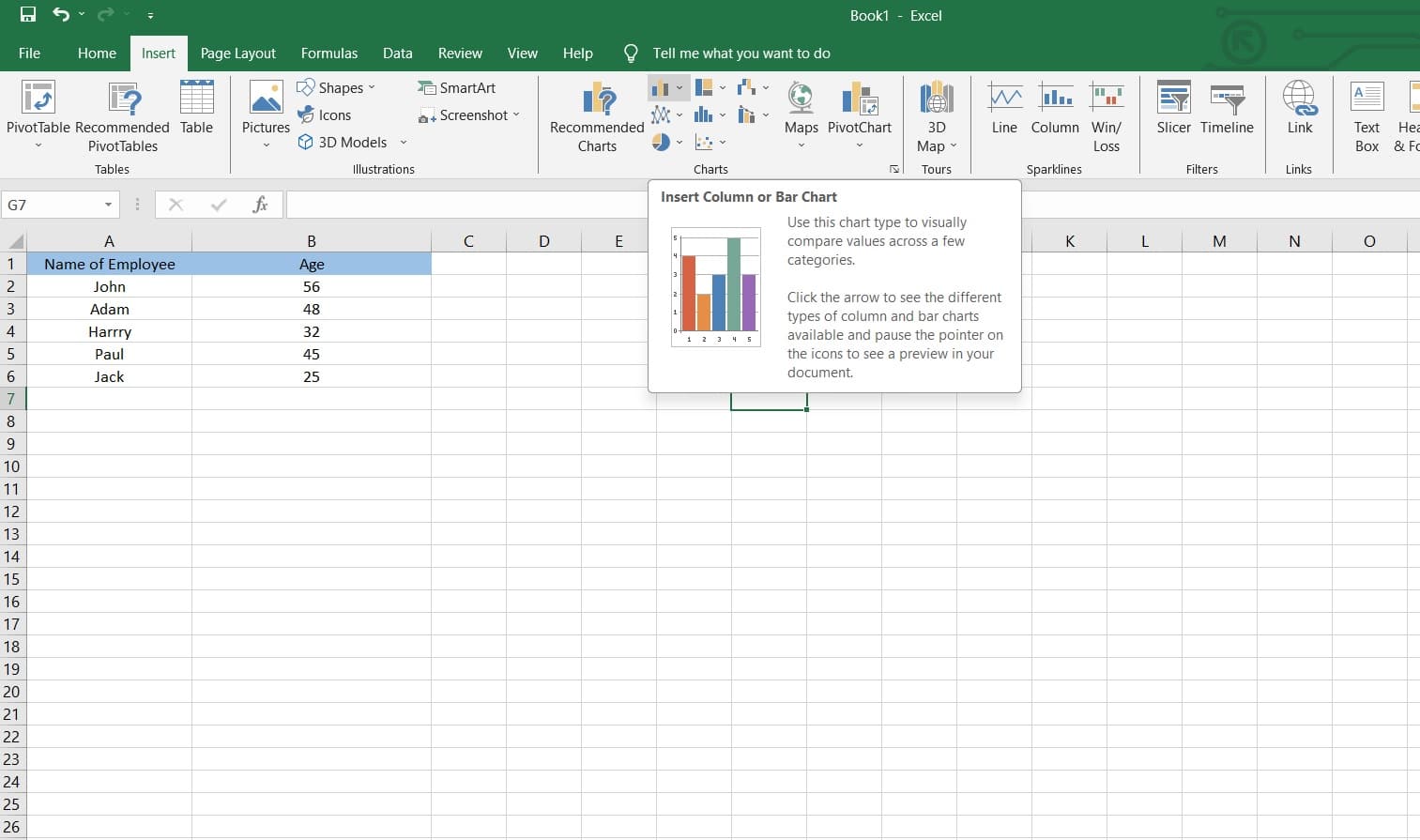
Étape 4 : Adobe Excel va produire un graphique par défaut. En outre, vous pouvez améliorer son esthétique en modifiant des paramètres tels que les titres, les axes et les schémas de couleurs.
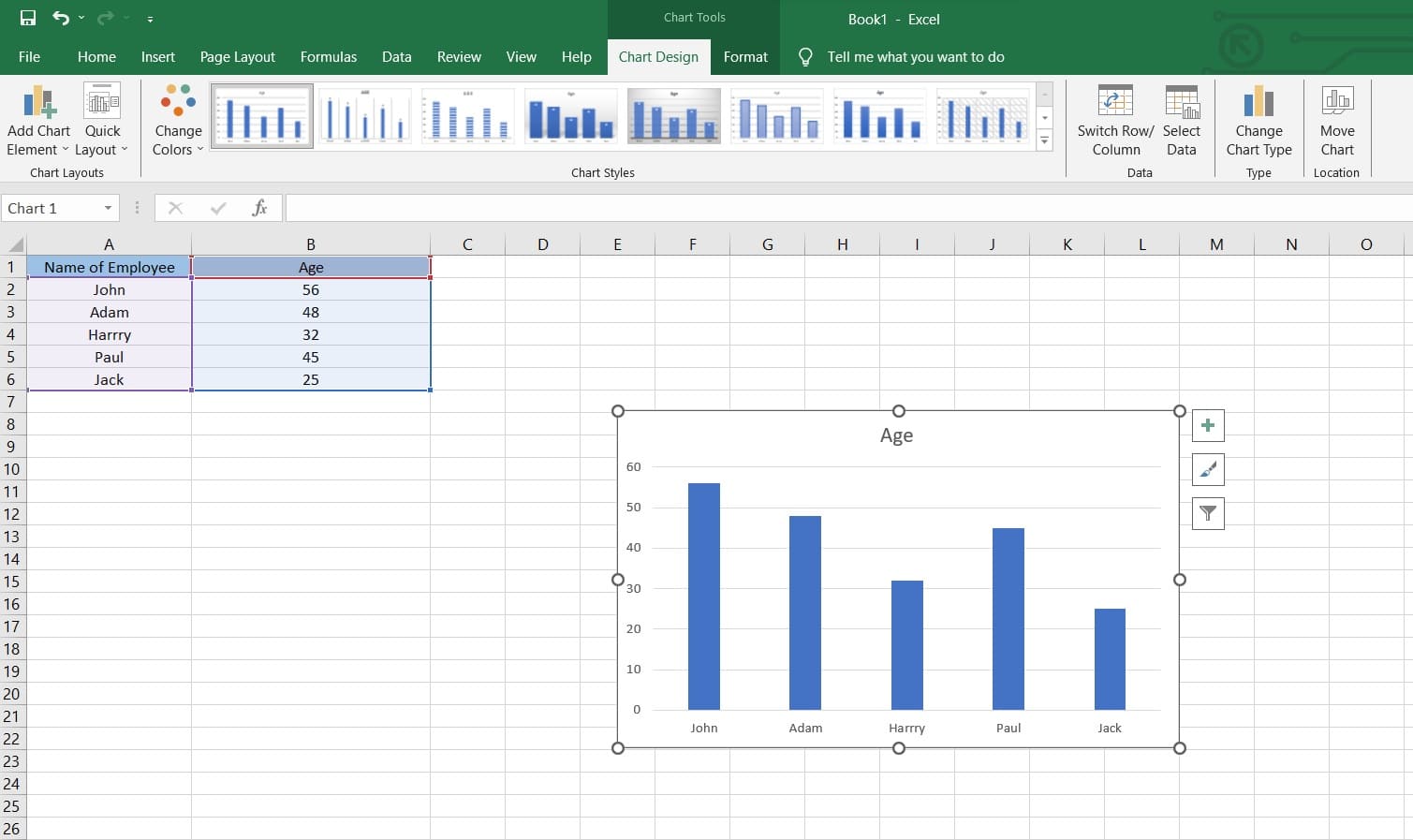
Étape 5 : modifiez la présentation des barres en modifiant les couleurs, les styles et les largeurs. Régler la graduation des lignes afin que les données soient représentées de manière précise.
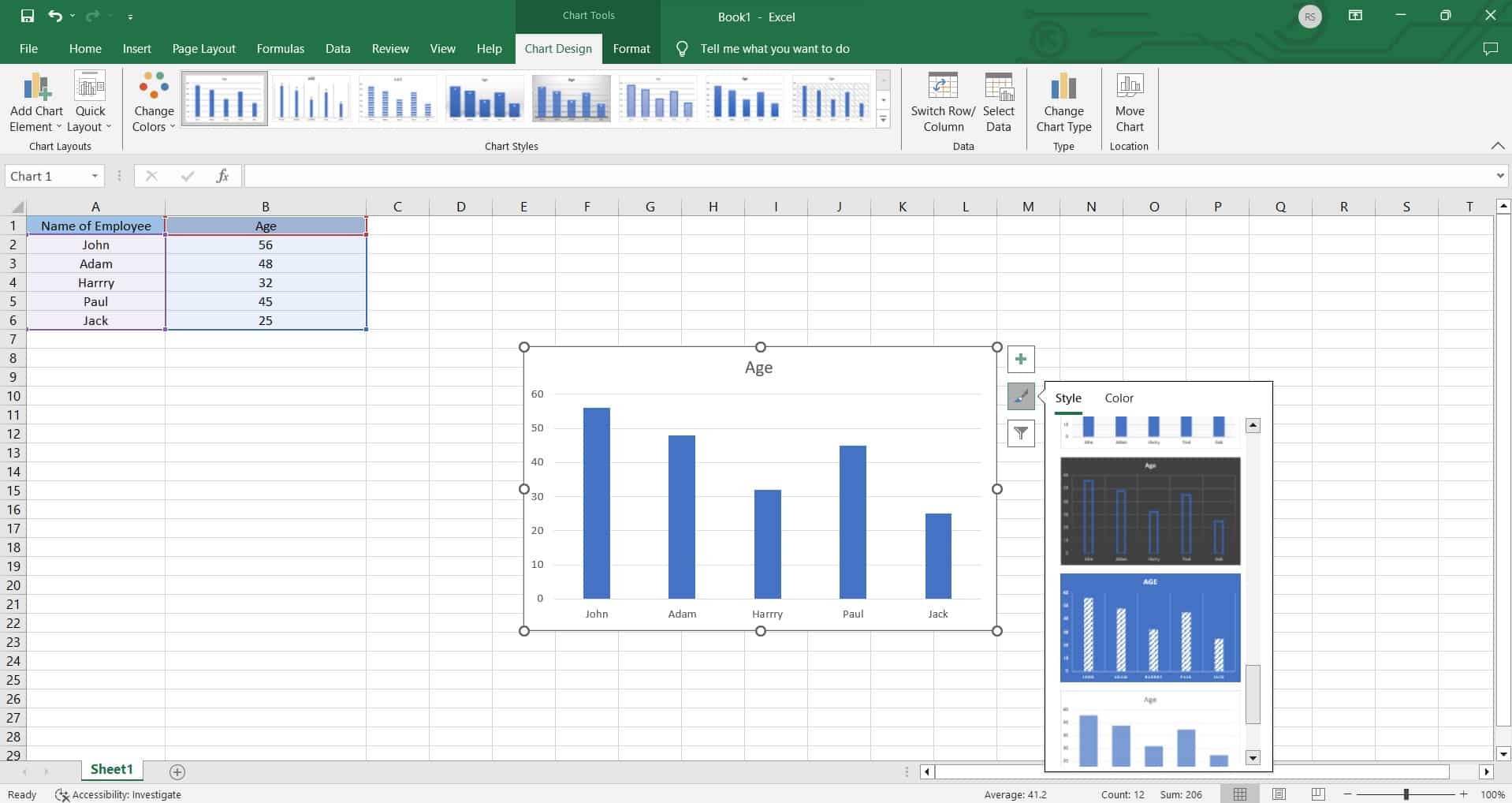
Étape 6 : Lorsque vous êtes convaincu de la qualité du diagramme à barres, enregistrez votre fichier Excel
Adobe Excel proposant un large panel de possibilités de personnalisation, laissez-vous guider et expérimentez pour créer le diagramme à barres qui répondra parfaitement à vos besoins spécifiques.
Restrictions de mise en œuvre d'Excel pour la création d'un graphique à barres
Même si Excel est un choix très répandu pour réaliser des représentations de base, il est important d'être conscient de ses limites lorsque l'on travaille avec des ensembles de données plus complexes ou plus volumineux. Ci-dessous figurent quelques inconvénients auxquels vous pourriez être exposé lors de la création d'un diagramme à barres dans Excel :
- Compatibilité et dépendance vis-à-vis de la version du logiciel : Les versions d'Excel peuvent avoir des fonctionnalités et des aptitudes différentes, ce qui peut affecter la facilité de création et de personnalisation des diagrammes à barres.
- Limitation des visualisations en 3D et personnalisées : Excel est conçu principalement pour la réalisation de graphiques en 2D, et la création de visualisations complexes en 3D ou de graphiques spécialisés tels que des cartes thermiques ou des diagrammes de réseau peut s'avérer fastidieuse ou nécessiter des compléments supplémentaires ou des ajustements manuels.
Réaliser aisément un diagramme à barres avec EdrawMax
Wondershare EdrawMaxa été conçu pour la création d'une large gamme de graphiques de qualité professionnelle, y compris les diagrammes à barres. Elle fournit un éventail plus large d'options de configuration, permettant un meilleur contrôle de l'apparence et de la disposition du graphique.
À la différence d'Excel, EdrawMax gère une pléthore de types de documents graphiques au-delà des offres standard. Il comprend des illustrations détaillées qui ne sont pas faciles à réaliser dans Excel, telles que les diagrammes à bulles, les diagrammes de Gantt et les diagrammes en arêtes de poisson, offrant ainsi aux utilisateurs un plus large éventail d'options pour la représentation des données.
Ci-dessous, vous trouverez les étapes pour créer un graphique à barres avec EdrawMax :
Étape 1 : Lancez le logiciel EdrawMax sur votre machine. Depuis l'interface d'EdrawMax, accédez à la catégorie " Nouveau> Graphiques et diagrammes ". Choisissez " Tableau à barres ".
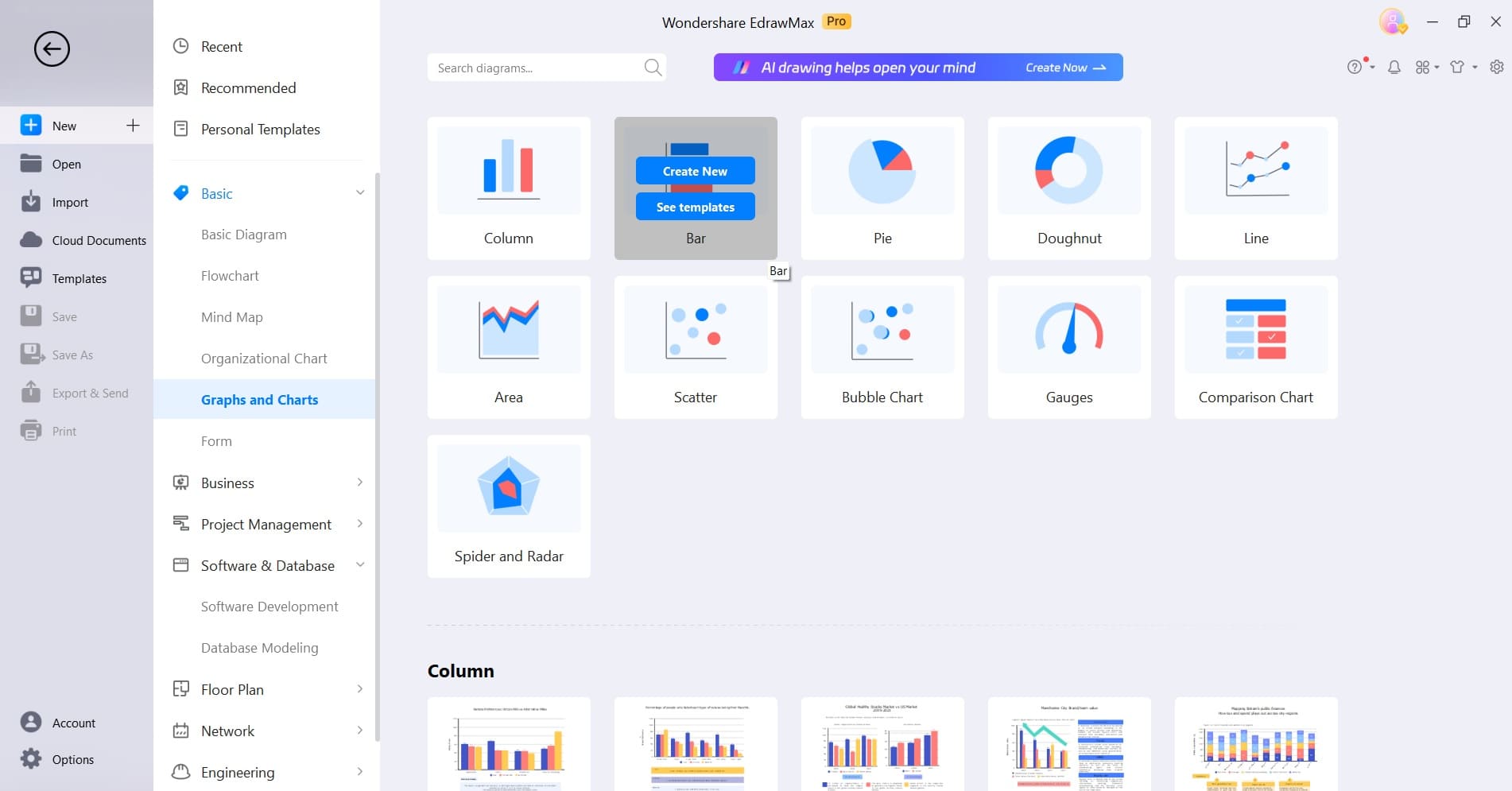
Étape 2 : Faites un clic sur le graphique et sélectionnez " Modifier les données ". Le système affiche une interface de type feuille de calcul. Entrez ou insérez vos informations dans le tableau proposé.
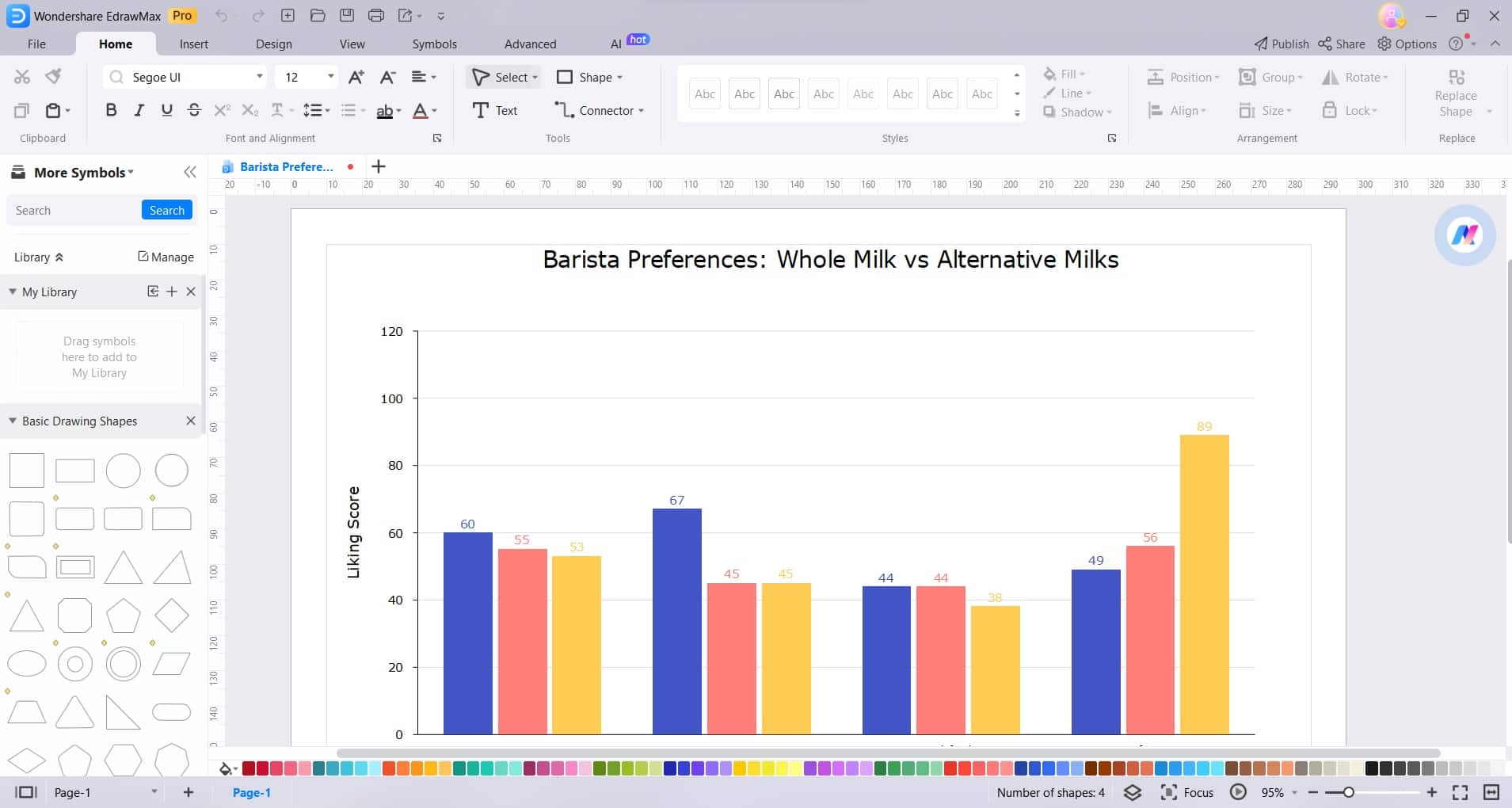
Étape 3 : lorsque vous avez saisi les données, vous pouvez personnaliser divers éléments du diagramme à barres. Cela inclut la modification des couleurs, de la largeur, des barres, des étiquettes, des axes, etc. Les options de mise en forme disponibles dans le logiciel EdrawMax sont utilisées.
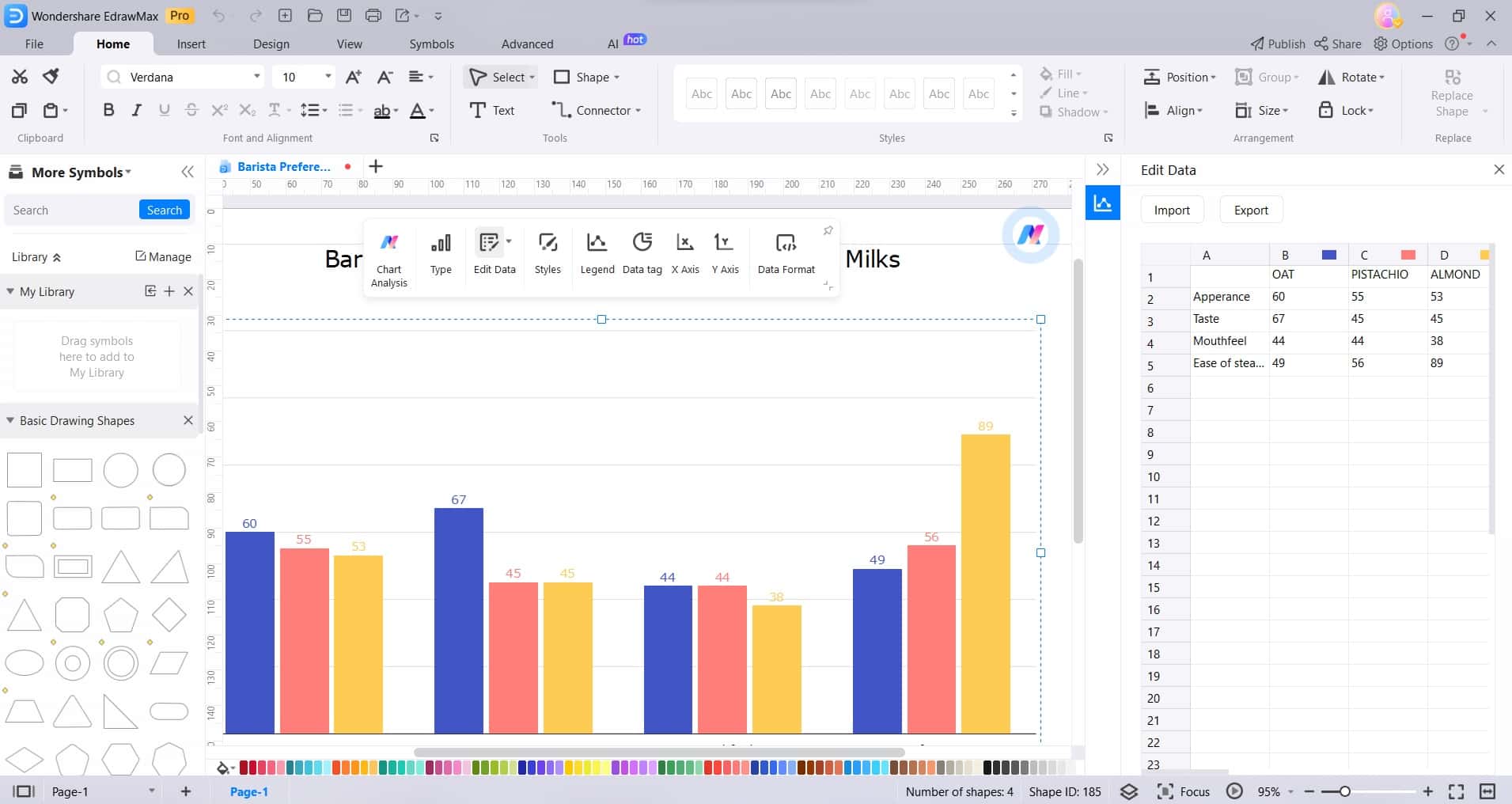
Étape 4 : continuer à améliorer le graphique en ajustant les polices de caractères, les arrière-plans et d'autres éléments visuels afin d'obtenir une apparence soignée et professionnelle.
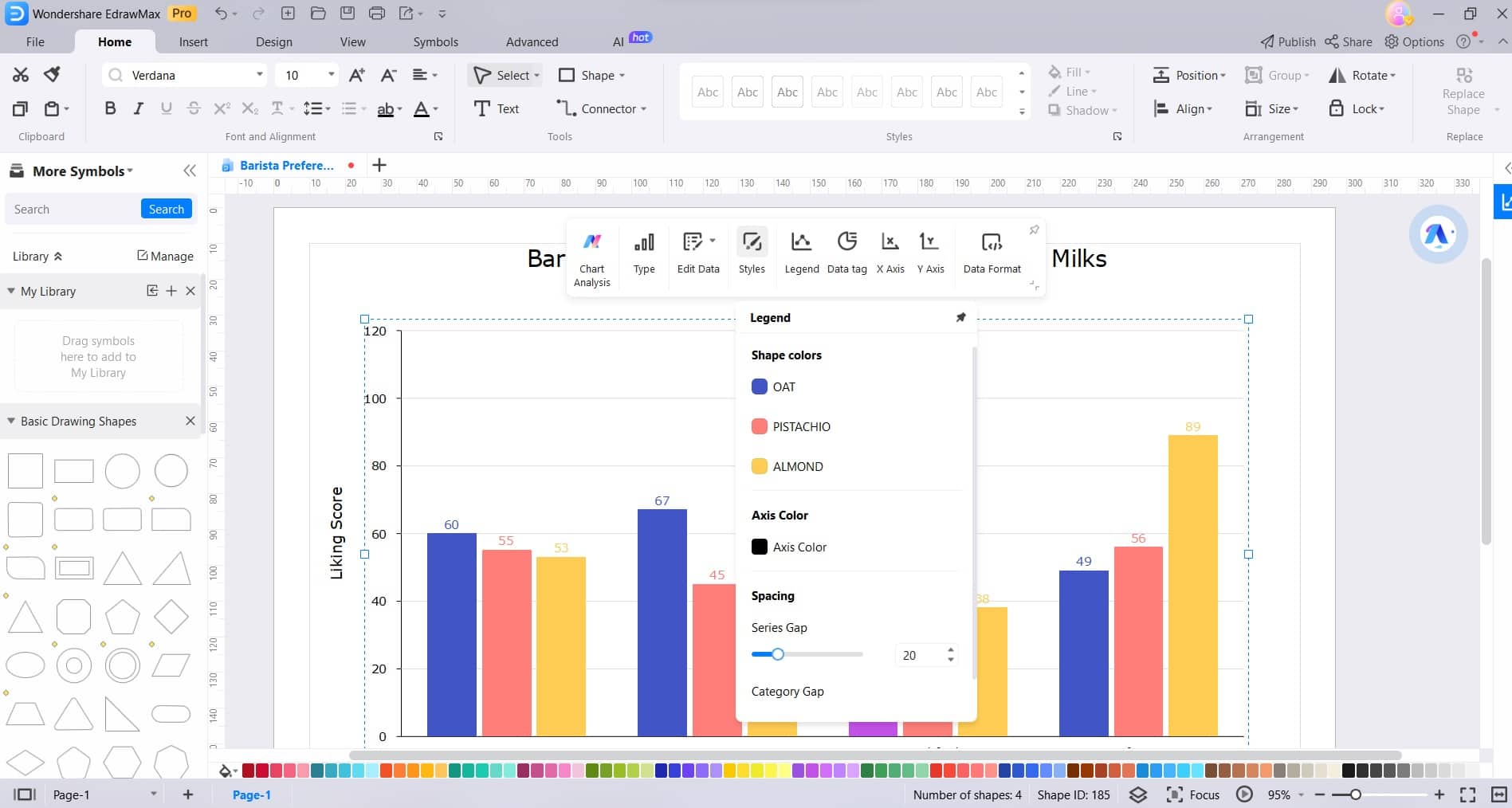
Étape 5 : Lorsque vous êtes pleinement convaincu par le diagramme à barres, sauvegardez votre projet afin de conserver votre progression. EdrawMax propose la possibilité de sauvegarder votre création dans plusieurs formats afin de faciliter le partage et l'édition.
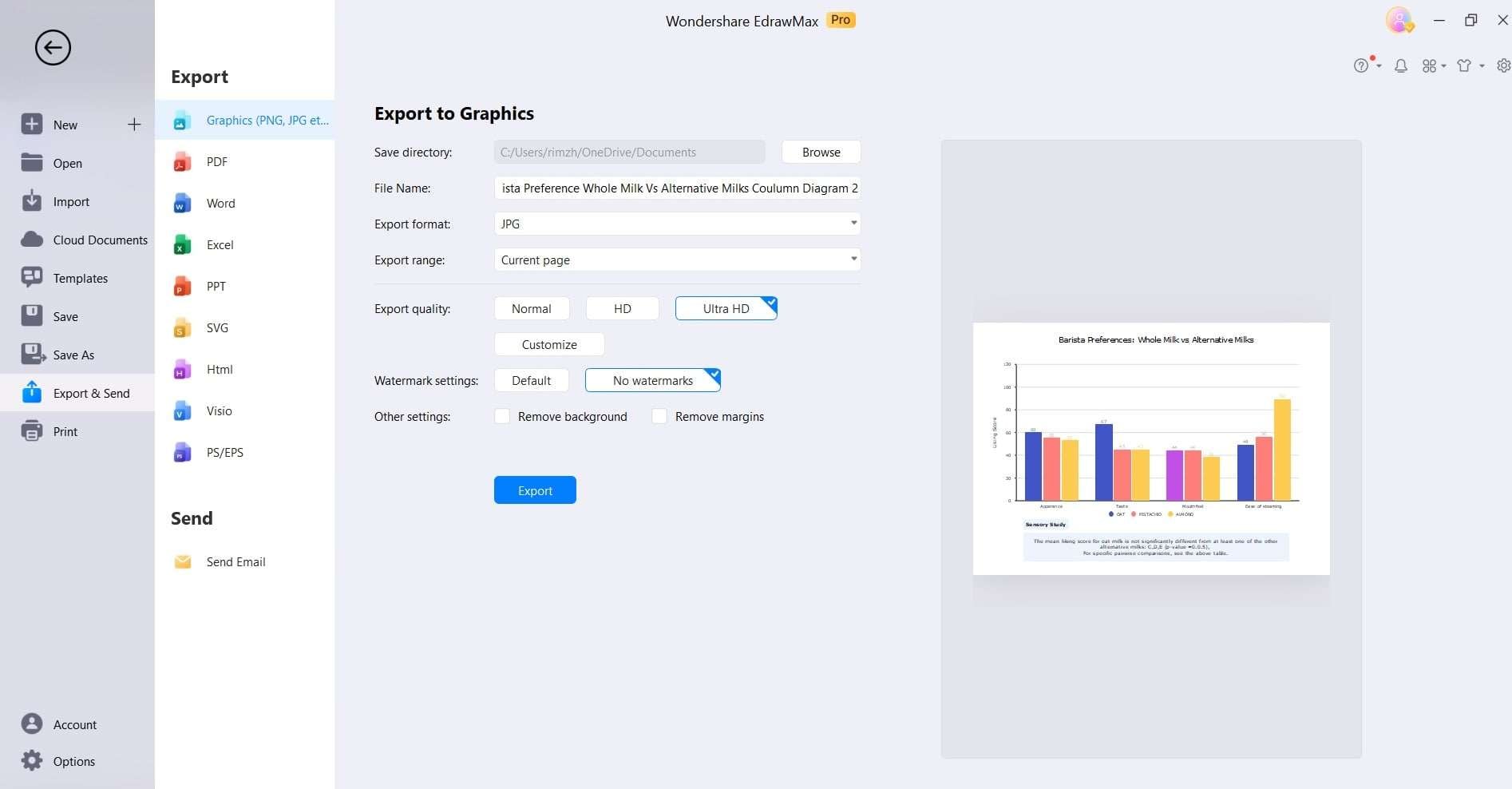
Avec EdrawMax, il est possible de concevoir des indicateurs graphiques visuellement époustouflants et hautement personnalisables qui transmettent efficacement vos données. Affichez vos informations avec précision et style dès aujourd'hui !
Conclusion
Savoir maîtriser l'art de construire des diagrammes à barres dans Excelest une tâche indispensable pour tous ceux qui travaillent avec des données. Bien qu'Excel dispose de fonctions basiques de création de graphiques, EdrawMax améliore la qualité de ces derniers grâce à son interface intuitive et à ses nombreuses options de personnalisation.
Avec EdrawMax, il est possible de réaliser sans effort des graphes à barres visuels convaincants qui laisseront une impression durable. Grâce à sa diversité et à la grande diversité de ses caractéristiques, il représente un outil inestimable pour les professionnels de tous les domaines.


